首页 > 代码库 > Windows Server 2012活动目录基础配置与应用(新手教程)之11--发布共享的文件夹
Windows Server 2012活动目录基础配置与应用(新手教程)之11--发布共享的文件夹
资源(用户账户、计算机账户、共享文件夹、共享打印机、网络服务等)被发布到AD域服务后,域内的用户可以方便地查询这些资源。这些资源,有的可以在新建时自动发布到域中,例如创建的用户或计算机,有的需要在创建完成后手动发布,例如共享的文件夹。
只有Domain Admins组或Enterprise Admins组的成员,或是被委派权限的成员,可以发布共享文件夹。
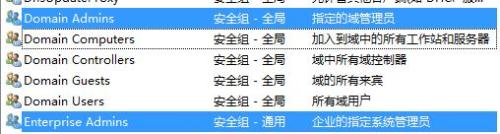
1.使用客户机本地管理员账户或者域管理员账户,在客户机上创建一个享文件夹。本地权限设置为Domain USERS可读取,但不能写入。
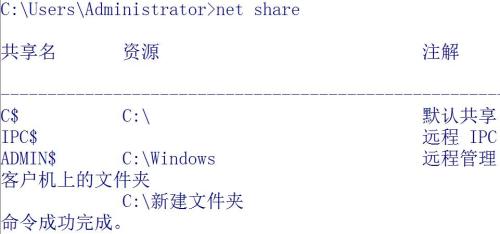
2.在DC上,用管理员身份将客户机的共享发布在AD内。选择本班的OU,并新建共享文件夹。



共享文件夹发布完成后,可进一步调整共享资源的关键字,以便用户搜索。
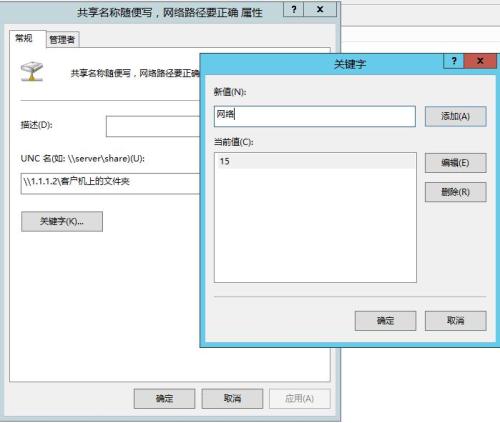
3.使用域中的其他用户账户,在任意客户机上登录。登录后,即可在AD内搜索到已发布的共享文件夹。
(1)单击图中的域名

(2)单击搜索AD
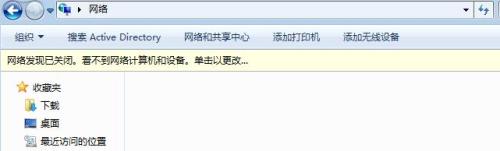
输入关键字即可查找到共享文件夹。
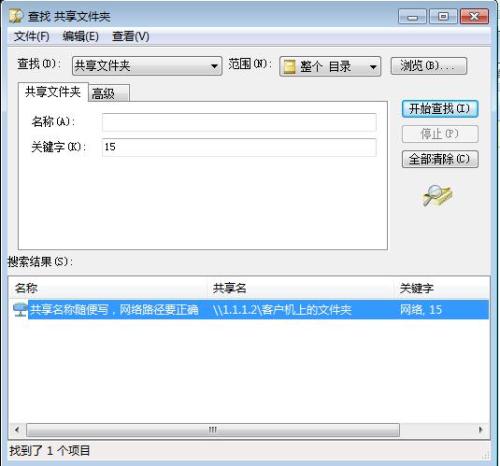
除上述结果外,还可以搜索到域中的计算机、用户等账号信息,所不同的是,计算机或用户账户,只要在DC上创建完成,就自动发布到AD中,不需要像共享文件夹那样手动发布。

本文出自 “网络蜗牛” 博客,谢绝转载!
Windows Server 2012活动目录基础配置与应用(新手教程)之11--发布共享的文件夹
声明:以上内容来自用户投稿及互联网公开渠道收集整理发布,本网站不拥有所有权,未作人工编辑处理,也不承担相关法律责任,若内容有误或涉及侵权可进行投诉: 投诉/举报 工作人员会在5个工作日内联系你,一经查实,本站将立刻删除涉嫌侵权内容。
